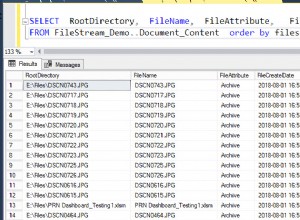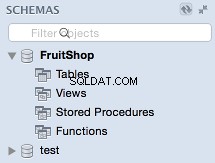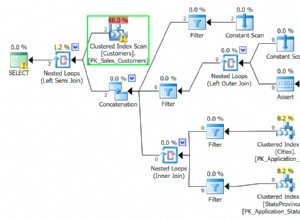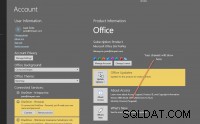O RAD Studio permite que você crie um aplicativo Delphi para plataformas Windows e Linux. Você pode, por exemplo, construir um aplicativo ODBC que use um driver ODBC da Microsoft no Windows e um driver ODBC da Easysoft no Linux. No tutorial a seguir, que descreve como criar um aplicativo de console para Linux que recupera dados do SQL Server, os componentes são:
Windows Machine --------------- RAD Studio Linux Machine ------------- Platform Assistant Server Delphi Application unixODBC Driver Manager SQL Server ODBC Driver Windows Machine --------------- SQL Server
program SQLServer;
{$APPTYPE CONSOLE}
{$R *.res}
uses
System.SysUtils, FireDAC.Stan.Intf, FireDAC.Stan.Option, FireDAC.Stan.Error,
FireDAC.UI.Intf, FireDAC.Phys.Intf, FireDAC.Stan.Def, FireDAC.Stan.Pool,
FireDAC.Stan.Async, FireDAC.Phys, FireDAC.Phys.ODBC, FireDAC.Phys.ODBCDef,
FireDAC.DApt, Data.DB, FireDAC.Comp.Client, FireDAC.ConsoleUI.Wait;
var
RHConnection: TFDConnection;
RHQuery: TFDQuery;
sValue: String;
begin
try
RHConnection:=TFDConnection.Create(nil);
RHConnection.Params.Add('DriverID=ODBC');
RHConnection.Params.Add('DataSource=SQLSERVER_SAMPLE');
RHConnection.Connected:=true;
sValue := RHConnection.ExecSQLScalar('select ''SQL Server from Linux'' as test_col');
Writeln(sValue);
ReadLn;
except
on E: Exception do
Writeln(E.ClassName, ': ', E.Message);
end;
end.
- Baixe o driver ODBC do SQL Server para plataformas Linux de 64 bits. (Registro obrigatório.)
- Instale e licencie o driver ODBC do SQL Server na máquina onde o Platform Assistant (PA Server) está ou será instalado.
Para obter instruções de instalação, consulte a documentação do driver ODBC.
Observação Você precisa do gerenciador de driver unixODBC instalado em sua máquina. A distribuição Easysoft inclui uma versão do unixODBC Driver Manager com a qual o driver ODBC do Easysoft SQL Server foi testado. O programa de instalação do driver Easysoft oferece a opção de instalar o unixODBC.
- Crie uma fonte de dados ODBC em /etc/odbc.ini que se conecte ao banco de dados SQL Server que você deseja acessar do Delphi. Por exemplo:
[SQLSERVER_SAMPLE] Driver = Easysoft ODBC-SQL Server Server = my_machine\SQLEXPRESS User = my_domain\my_user Password = my_password # If the database you want to connect to is the default # for the SQL Server login, omit this attribute Database = Northwind
- Use o isql para testar a nova fonte de dados. Por exemplo:
cd /usr/local/easysoft/unixODBC/bin ./isql.sh -v SQLSERVER_SAMPLE
No prompt, digite "help" para exibir uma lista de tabelas. Para sair, pressione return em uma linha de prompt vazia.
Se você não conseguir se conectar, consulte este artigo e a Base de Conhecimento do Driver ODBC do SQL Server para obter assistência.
- Se ainda não o fez, instale o PA Server na máquina em que instalou o driver ODBC do SQL Server.
- Defina o ambiente nesta máquina para que seu programa Delphi possa carregar o driver ODBC do SQL Server. Por exemplo:
LD_LIBRARY_PATH=$LD_LIBRARY_PATH:/usr/local/easysoft/sqlserver:/usr/local/easysoft/lib: /usr/local/easysoft/unixODBC/lib export $LD_LIBRARY_PATH
Inicie o servidor PA. Por exemplo:
cd ~/PAServer-19.0 ./paserver
Se você não instalou o gerenciador de driver unixODBC incluído na distribuição do driver ODBC do SQL Server, omita/usr/local/easysoft/unixODBC/libdo valor da variável de ambiente.
- No RAD Studio, crie um novo aplicativo de console Delphi.
- Defina a plataforma de destino do aplicativo como Linux de 64 bits.
- Edite as propriedades do perfil para sua plataforma de destino para especificar os detalhes do seu servidor PA.
- Insira o código mostrado no início deste tutorial no aplicativo.
- Execute o aplicativo.